Sejak kebelakangan ini, kesilapan sistem Google Android telah menjadi perkara biasa bagi kebanyakan pengguna OS Android dan kenyataan yang paling menjengkelkan adalah bahawa hampir semua kesalahan ini sering kali berkaitan dengan Aplikasi Google Play Store. Google Play Store adalah aplikasi yang sangat penting untuk OS Android yang mengisi jurang antara pengguna akhir dan pembangun iaitu Pengguna boleh memuat turun atau memasang aplikasi atau permainan melalui aplikasi gedung Google Play. Oleh itu aplikasi ini bertanggungjawab untuk segala-galanya dari memuat turun aplikasi hingga mengemas kini secara berkala. Fakta menarik adalah bahawa kebanyakan kesalahan kedai Google Play berlaku semasa cuba memuat turun atau mengemas kini aplikasi daripadanya dan Kesalahan Google Play Store DF-DFERH-01 adalah salah satu daripada banyak kesalahan tersebut. Mesej yang ditunjukkan untuk ralat ini adalah "Kesalahan semasa mengambil maklumat dari pelayan DFDFERH-01".Dalam artikel ini saya akan menerangkan pelbagai kaedah untuk menyelesaikan kesalahan ini.
Kaedah 1: Kosongkan fail cache lama
Mengosongkan cache lama adalah salah satu kaedah terbaik untuk mengelakkan pelbagai jenis kesalahan kedai Google Play. Telah sangat diperhatikan bahawa cache lama anda telah dijumpai sebagai sebab utama di sebalik kesilapan tersebut, jadi selalu disarankan agar anda perlu membersihkan cache aplikasi yang anda pasang setiap hari atau anda boleh menggunakan Aplikasi seperti CCleaner untuk mengautomasikan penghapusan cache secara automatik, supaya anda tidak perlu mengosongkan cache anda secara manual. Oleh itu, untuk membersihkan cache Google Play Store, anda boleh mengikuti langkah-langkah berikut:
Pergi ke Tetapan Peranti Android anda -> Pergi ke Aplikasi -> Pilih Semua -> Ketuk Google Play Store .
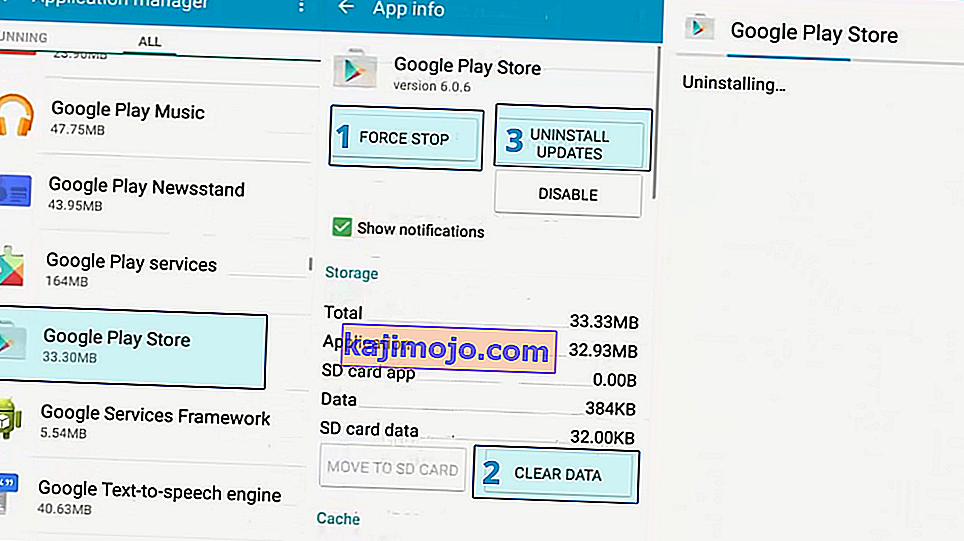
Di sini sekarang anda akan mendapat pilihan untuk Menghapus Data dan Menghapus Cache seperti gambar di atas, jadi ketuk dua pilihan ini dan selebihnya akan dilakukan oleh telefon itu sendiri.
Sekarang anda perlu mengikuti kaedah yang sama untuk membersihkan cache Kerangka Perkhidmatan Google kerana ia juga bertanggungjawab atas kesalahan yang berkaitan dengan Google Play Store. Untuk mengosongkan cache, pergi ke Aplikasi, Ketuk aplikasi Perkhidmatan Google Play dan Kosongkan cache dan Data.
Dan itu sahaja. Sekiranya cache adalah sebab untuk ralat ini, maka sudah seharusnya sekarang.
Kaedah 2: Betulkan Ralat Google Play Store
Kadang-kadang aplikasi Google Play Store kami mungkin yang menyebabkan ralat ini. Kadang kala versi terkini Google Play Store mungkin mempunyai masalah keserasian. Sekiranya demikian, anda mesti menyahpasang kemas kini Google Play Store.
Pergi ke Tetapan >> Pengurus Aplikasi >> Semua >> Google Play Store.
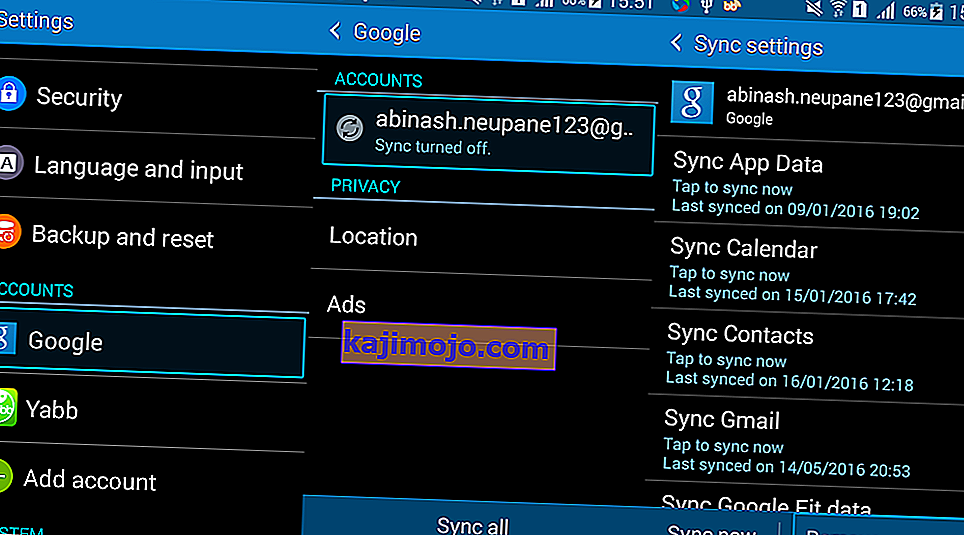
Ketik Paksa Berhenti dan klik
Ketik Hapus Data dan klik
Ketik Nyahpasang Kemas Kini dan klik
Setelah menyelesaikan langkah 2, 3 dan 4 mulakan semula peranti anda dan cuba pasang atau kemas kini aplikasi dari Google Play Store.
Kaedah 3: Menetapkan Semula Akaun Google
Sekiranya mengosongkan fail cache tidak berjaya, jangan risau, anda boleh mencuba penyelesaian alternatif ini. Kaedah ini melibatkan pengesahan semula butiran akaun Google anda dengan telefon pintar android anda. Oleh itu, anda perlu membuang dan menambahkan akaun Google anda sekali lagi.
Pergi ke Tetapan Peranti Android anda -> Akaun -> Google .
Kini anda dapat melihat akaun Google anda sekarang.
Pilih akaun anda >> Klik pada butang menu >> Buang Akaun anda.
Sekarang tambah lagi akaun Google anda
Sekarang mulakan semula peranti Android anda dan cuba gunakan Google Play Store, anda harus menyingkirkan masalah itu.
Kaedah 4: Dayakan Gedung & Perkhidmatan Google Play
- Pergi ke Tetapan
- Tatal ke bawah dan cari "aplikasi dengan akses penggunaan"
- Ketik Aktifkan untuk Gedung Google Play dan Perkhidmatan Google Play
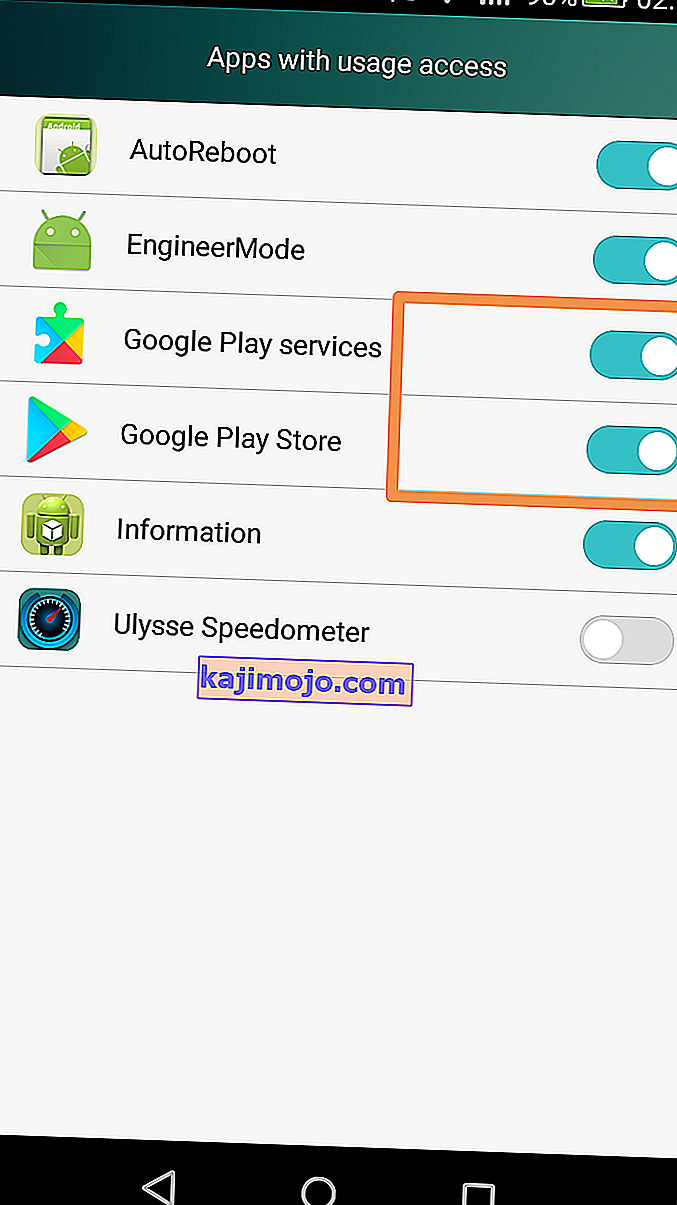
Kaedah 5: Memasang PlayStore Versi Baru
Sebilangan pengguna mungkin menghadapi masalah ini karena versi PlayStore yang sudah usang atau kerana versi PlayStore mereka mungkin tidak dapat mengemas kini secara automatik. Oleh itu, pada langkah ini, kami akan memasang PlayStore versi baru setelah memuat turunnya sebagai APK. Untuk itu:
- Muat turun APK PlayStore dari sini.
- Setelah dimuat turun, klik pada APK dan pilih "Pasang".
- Tunggu APK dipasang dan periksa untuk melihat apakah masalah itu berlanjutan.
Catatan Penting: Penyelesaian ini hanya diperlukan jika anda telah melakukan root pada telefon anda dan memasang ROM tersuai. Sekiranya anda tidak dapat memasang PlayStore dengan cara ini, cuba muat turun "Lucky Patcher" dan pasang PlayStore dari sana.
